
この投稿では、読者にCacti監視システムの素晴らしいプラグインWeatnermapを紹介したいと思います。 私にとって、Cactiに追加されたさまざまな便利な機能のうち、Weathermapが最も便利だと思います。 管理者は、その助けを借りて、ネットワークカード(物理、論理、または個別のセクションやノード)を作成できます。その主な目的は、ネットワークインターフェイスの負荷を視覚化することです(ただし、グラフを視覚化することは可能です)。
プラグインのインストール、構成、カードの構成の分析方法を説明します。
いくつかのグラフを見ると、私が話そうとするよりもすべてがはっきりするように思えます。 可能性を示すために、一部のカードはインターネットから取得されます。
例2:
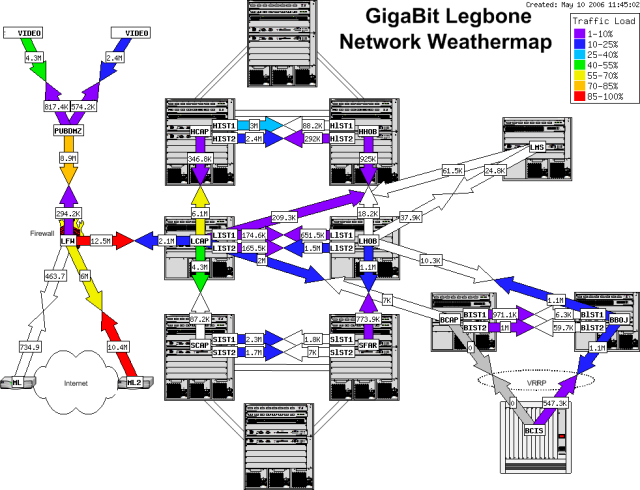
例3:
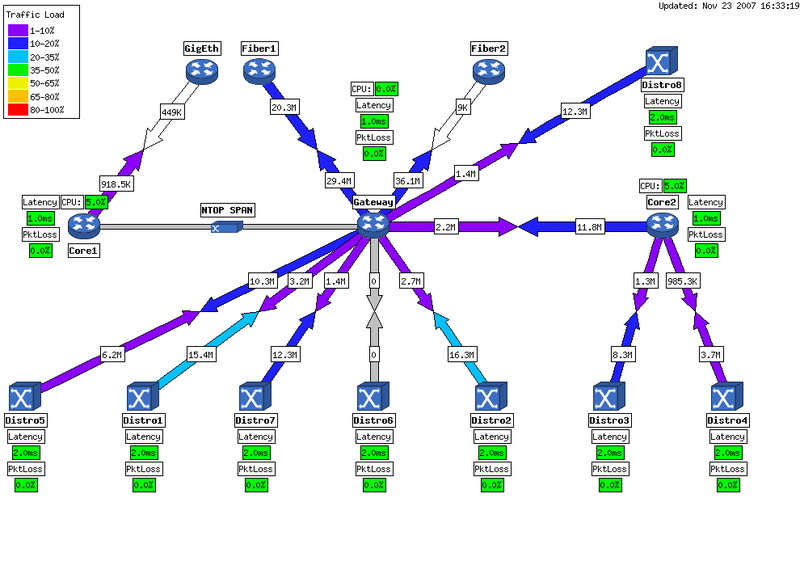
設置
プラグインをインストールするには、2つのことを行う必要があります。プラグインアーキテクチャをインストールし、Cactiプラグイン自体をインストールします。 プラグインをすでにインストールしている場合は、アーキテクチャのインストールセクションを安全にスキップできます。
1.プラグインアーキテクチャのインストール
1.1。 プラグインアーキテクチャ(PIA)プラグインアーキテクチャをダウンロードします 。
1.2。 アーカイブには、filesフォルダーと、pa.sqlおよびcacti-plugin-0.8.7h-PA-v3.0.diffの2つのファイルがあります(パッチの名前は、ダウンロードしたアーキテクチャのバージョンによって異なり、執筆時点では最後のものです)。
1.3。 filesディレクトリからCactiがインストールされているフォルダーにすべてをコピーします((Debian)-/ usr / share / cacti / site /があります)。 同じフォルダーに、パッチcacti-plugin-0.8.7h-PA-v3.0.diffをコピーします。
1.4。 パッチ#patch -p1 -N <cacti-plugin-0.8.7h-PA-v3.0.diffを実行します。
1.5。 データベースに変更を加えます-#mysql –u cactiuser –p cacti <pa.sql。 ここで、cactiuserはcactiデータベースユーザーです。
1.6。 /usr/share/cacti/site/include/global.phpファイルのパスを修正します(バージョン* nixでは、パスが異なる場合があります)。
RRAデータベースへのパスを変更します。
$config["rra_path"] = $config["base_path"] . '/rra';
に
$config["rra_path"] = '/var/lib/cacti/rra';
そして、adodbモジュールのインストールを修正します。
include_once($config["library_path"] . “/adodb/adodb.inc.php”);
に
include_once(“/usr/share/php/adodb/adodb.inc.php”);
URLパスを変更します(Cactiはdomain.com/cacti/で入手できます)。
$url_path = ““;
に
$url_path = “/cacti/“;
1.7。 ファイル/usr/share/cacti/site/include/config.php(または/etc/cacti/debian.php-config.phpで接続されています)に以下を追加します:
$plugins = array();
$plugins[] = 'weathermap';
プラグインを追加する必要がある場合は、構成に1行追加するだけです。
注意! 新しくインストールしたCactiにプラグインアーキテクチャをインストールすることをお勧めします。 新しくインストールしたCactiと動作中のCactiの両方をインストールしました(この投稿では特に)。 動作中のCactiにアーキテクチャをインストールした場合、セクション1のアクションを実行し、ブラウザーでdomain.com/cactiページを開くと、cactusのインストールダイアログが表示されます。 心配しないで、ドロップダウンリストで「新規インストール」ではなく「アップグレード」を選択してください。 「次へ」をクリックすると、すべてが正常になります。 ただし、データベースとファイルのバックアップコピーを忘れないでください。
2. Weathermapのインストール
この段階は最も簡単です。 セクション1でメインタスク全体を実行しました。
2.1。 ウェザーマップをダウンロード-http ://www.network-weathermap.com/download
2.2。 アーカイブをpluginsフォルダーに解凍します:/ usr / share / cacti / site / plugins /。
将来さらにプラグインを追加したい場合は、それらをこのフォルダーに解凍し、構成に行を追加するだけです(
$plugins[] = 'weathermap';
)。
すべてを正しく行った場合、次のように表示されます。
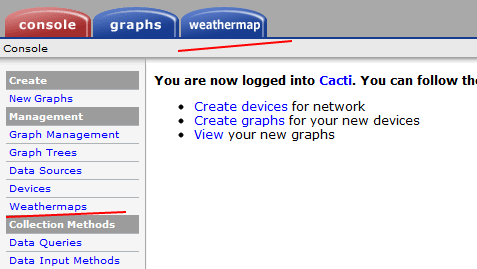
カスタマイズ
1.マップを作成します。
マップを作成するには、エディターを使用する必要があります。 有効にするには、ファイル/usr/share/cacti/site/plugins/weathermap/editor.phpで$ ENABLED = trueを設定します。 エディターは次のようになります。
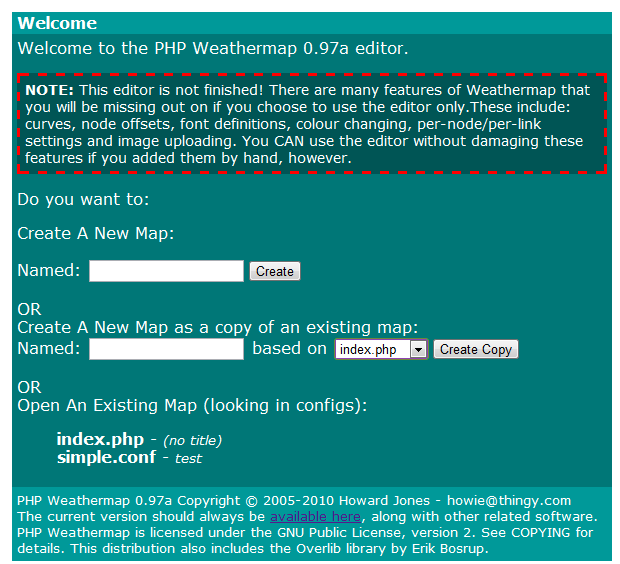
エディターでは、マップを最初から作成することも、既存のマップのコピーとして作成することもできます。
2.マップ編集ウィンドウは次のようになります。
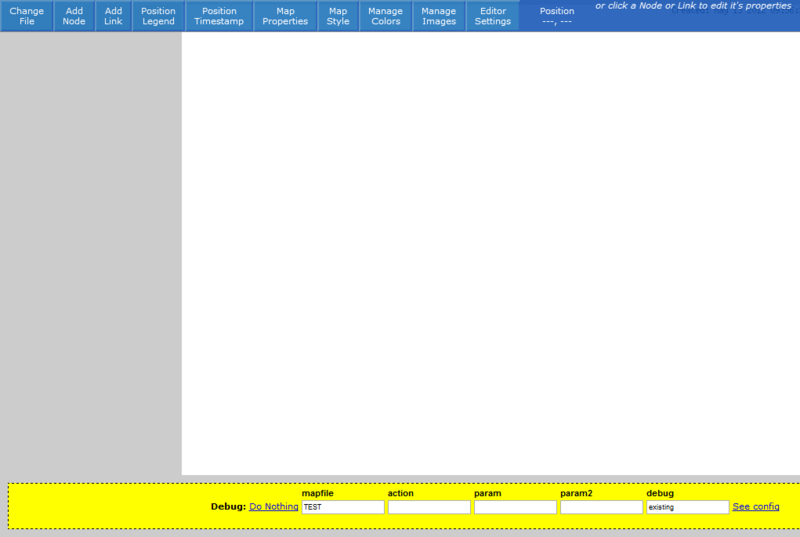
メインメニューを使用して、マップパラメーター(サイズ、背景、署名、凡例、スタイル、デザイン)を設定できます。
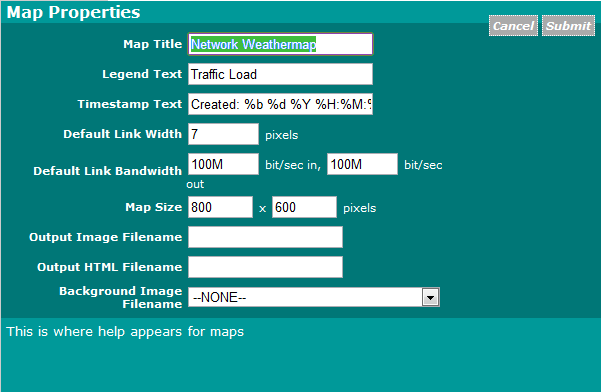
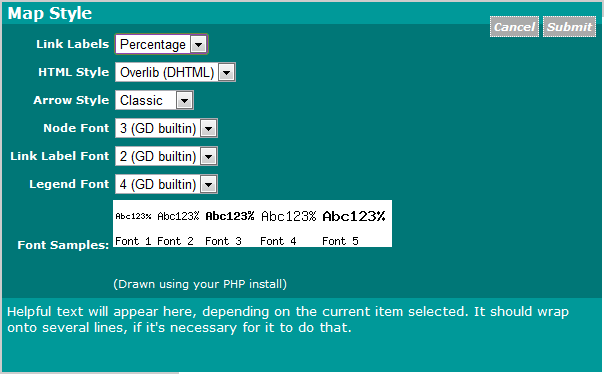
標準の背景セットに満足できない場合は、独自の背景をアップロードできます。 これは、画像をフォルダ/ usr / share / cacti / site / plugins / weathermap / images /に配置することで実行されます。
3.アイテムをマップに追加します。
マップの主な要素は、ノード(ノード)とリンク(リンク)です。 マップ上の機器はノードごとに表示されます。 ノードの主なパラメーターはそのイメージであることに注意してください。 標準セットは豊富ではありませんが、ノードに独自のイメージが必要な場合は、フォルダー/ usr / share / cacti / site / plugins / weathermap / imagesにダウンロードできます。
ノードはリンクによってリンクされています。 リンクを追加するには、メインメニューの[リンクの追加]ボタンをクリックし、最初のデバイスと2番目のデバイスの順にクリックします。 デバイスを押す順序は重要です。 実際には、接続を追加しましたが、どのグラフにも関連付けられていません。
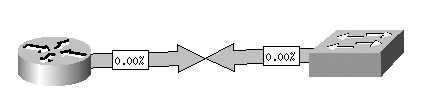
バインドするには、リンクをクリックして、ソース(Cactiのグラフ)を選択します。
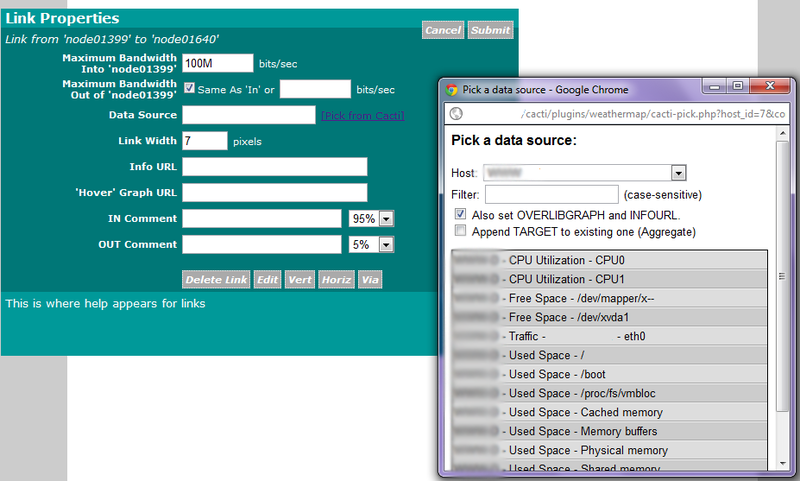
したがって、ソースは、接続を構築するときに最初にクリックしたデバイスでなければなりません。 2番目のデバイスを選択すると、リンクの負荷がミラーリングされます(トラフィックの大きな戻りがあると、着信トラフィックの増加が示されます)。
マップを保存する必要はありません。 マップを作成すると、マップ構成ファイルが作成されます(この場合、/ usr / share / cacti / site / plugins / weathermap / configs / TEST、TESTはマップの名前です)。 Cacti自体にマップを表示するには、表示されたマップのリストを追加する必要があります。 これを行うには:Console-> Weathermap-
> [追加]をクリックして、作成したマップを選択し、もう一度[追加]をクリックします。
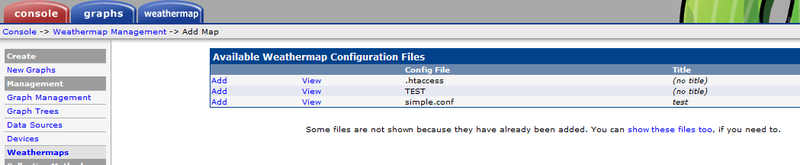
その後、[Weathermap]タブをクリックすると、マップが表示されます(ポーラーを使用して5分以内に作成されます)。 この例は基本ですが、マップの作成方法を理解するには十分です。
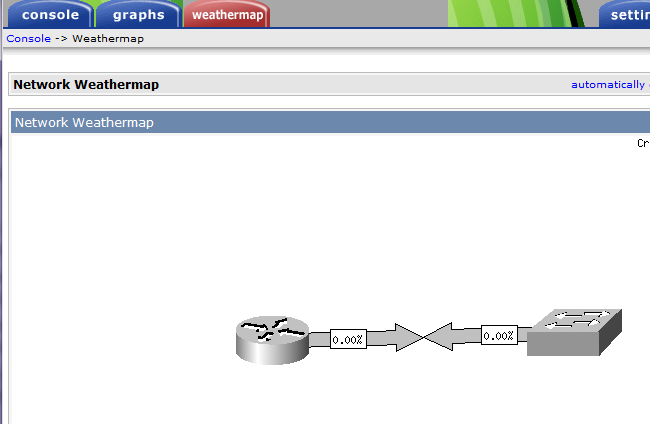
マップが作成され、リンクのロードを確認できます。 ただし、特定の値を見つけるには、接続をクリックする必要があり、Cactiで特定のスケジュールに移行します。 私はそれが便利ではないと言うでしょう。 マウスをグラフに移動するだけで値を取得する方がはるかに便利です。 これは次のように設定されます。
HTMLSTYLE overlib
行が構成ファイルに追加されます(/ usr / share / cacti / site / plugins / weathermap / configs / TEST)。 そして、それはこのように見えます:

構成ファイルの例はこちら( http://pastebin.com/zJT9hUw2 )にあります。 構造には複雑なものはありません。 ノード、リンク、特定のグラフへのバインド線、および一般的なマップパラメーター(サイズ、色、フォントタイプなど)の座標を記述します。
モジュラーアーキテクチャのおかげで、Cactiは簡単に拡張でき、小さなプラグインセット(無料でご注意ください)ではなく、さまざまな機器の多くのパラメーターを適切に監視できます。
ソース
1.非常に最初/興味深いエントリの1つ。 forum.lissyara.su/viewtopic.php?f=3&t=10317 。
2. Weathermap専用のページ。 www.network-weathermap.com
3.プラグインのセット。 docs.cacti.net/plugins 。
4.ウェザーマップが活発に議論されているフォーラムスレッド。 forums.cacti.net/viewtopic.php?f=16&t=24433
他の興味深いリンク
1.始めたばかりの人向け。 habrahabr.ru/post/71087
2.サボテンのアラートシステム。 habrahabr.ru/post/56345 。
3.サボテンのNginx統計。 habrahabr.ru/post/66605 。
4. cactiのLighttpd統計。 habrahabr.ru/post/66602
5.サボテンとネットワークUPSツール。 habrahabr.ru/post/105308